win8开始菜单不见了怎么办 win8开始菜单不见了的解决方法
来源:www.laobaicai.net 发布时间:2019-02-08 08:15
开始菜单在桌面的左下角,是操作系统的中央控制区域,我们想要快速打开一些程序或者文件时就会在开始菜单中寻找。如果win8开始菜单不见了该怎么办呢?今天小编就教大家如何找回win8开始菜单,感兴趣的小伙伴一起往下看看吧。
方法一、治标不治本

Win键 + X 快捷键调出开始菜
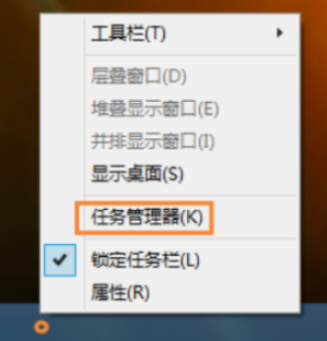
方法二、
1、右击任务栏选择任务管理器
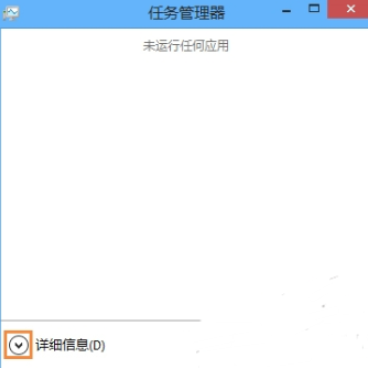
2、出现如图所示的界面就点击下面的详细信息。
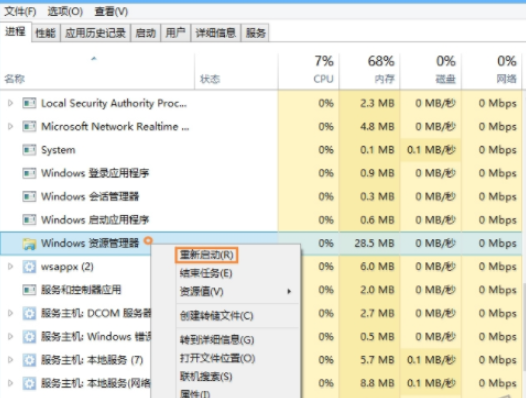
3、点击进程选项卡,右击windows资源管理器选择重新启动。
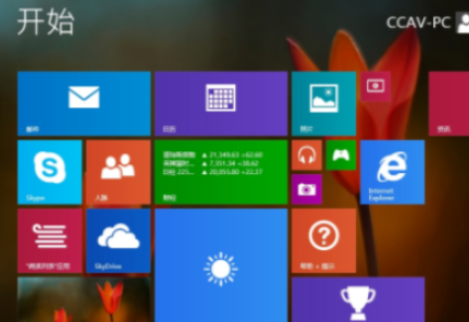
4、现在看看开始菜单有没有出现吧
以上就是win8开始菜单不见了怎么办 win8开始菜单不见了的解决方法的全部内容了。如果你也想知道win8开始菜单不见了要怎么办,不妨参考小编上述方法来解决哦,更多精彩教程请关注老白菜官网。
推荐阅读
"win10系统亮度调节无效解决方法介绍"
- win10系统没有亮度调节解决方法介绍 2022-08-07
- win10系统关闭windows安全警报操作方法介绍 2022-08-06
- win10系统无法取消屏保解决方法介绍 2022-08-05
- win10系统创建家庭组操作方法介绍 2022-08-03
win10系统音频服务未响应解决方法介绍
- win10系统卸载语言包操作方法介绍 2022-08-01
- win10怎么还原系统 2022-07-31
- win10系统蓝屏代码0x00000001解决方法介绍 2022-07-31
- win10系统安装蓝牙驱动操作方法介绍 2022-07-29
老白菜下载
更多-
 老白菜怎样一键制作u盘启动盘
老白菜怎样一键制作u盘启动盘软件大小:358 MB
-
 老白菜超级u盘启动制作工具UEFI版7.3下载
老白菜超级u盘启动制作工具UEFI版7.3下载软件大小:490 MB
-
 老白菜一键u盘装ghost XP系统详细图文教程
老白菜一键u盘装ghost XP系统详细图文教程软件大小:358 MB
-
 老白菜装机工具在线安装工具下载
老白菜装机工具在线安装工具下载软件大小:3.03 MB










